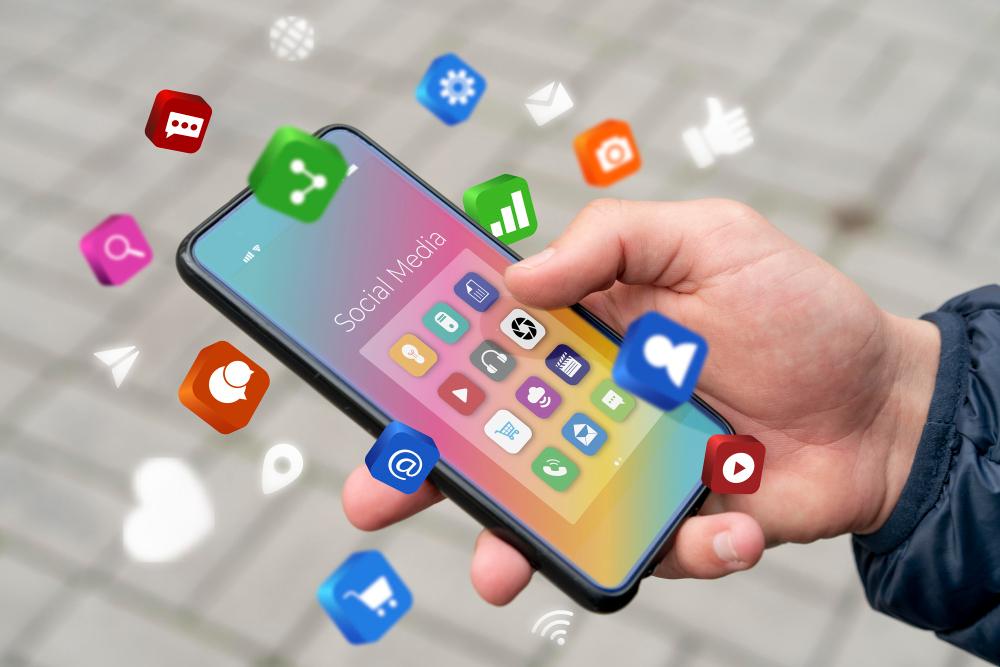Android پرته له شکه په سیارټ کې ترټولو پراخه کارول شوی عملیاتي سیسټم دی او دا د اسانه فعالیت او پاک UI وړاندې کولو وړ دی. دا ډیری ښایسته ځانګړتیاوې لري چې موږ یې په خپل ورځني ژوند کې کاروو، مګر ایا موږ د هغې ټولې ځانګړتیاوې کاروو؟ شاید نه ، د Android 12 ډیری حیرانونکي ځانګړتیاوې شتون لري چې زموږ څخه ډیری یې نه پوهیږي.
په حقیقت کې، د ترتیباتو مینو د Android OS کې مدغم شوي فعالیت پراخه لړۍ ته لاسرسی چمتو کوي، په بیله بیا د OEMs لخوا شامل شوي اضافي اضافو. پداسې حال کې چې موږ هره ورځ زموږ د Android وسیلې کاروو، د ترتیباتو دننه ژور پټ یو څو دندې شتون لري چې زموږ ډیری یې له پامه غورځوي.
دا تقریبا احتمال لري چې تاسو ډیری نوي ګټور ځانګړتیاوې له پامه غورځولي وي، که چیرې موږ د دوی په اړه پوه شو، نو زموږ ژوند به خورا اسانه کړي.
نو، دلته ځینې حیرانونکي Android 12 ځانګړتیاوې دي چې تاسو نه پوهیږئ شتون شتون لري.
د ځینې حیرانونکي Android 12 ځانګړتیاو لیست
Android د ډیری په زړه پورې ځانګړتیاو سره راځي چې موږ یې نه پوهیږو، دا ځانګړتیاوې لري چې کولی شي زموږ ژوند اسانه کړي. لاندې د 5 حیرانونکي 12 اندروید ځانګړتیاوې دي چې تاسو نه پوهیږئ شتون شتون لري!
1. د سکرین پننګ
هیڅوک نه خوښوي چې خپل شخصي معلومات له نورو سره شریک کړي. که تاسو وغواړئ، تاسو کولی شئ د دې پټ Android تلیفون فعالیت وکاروئ ترڅو ستاسو جی میل یا عکس ګالري ته د بهرنیانو لاسرسي مخه ونیسي. د غوښتنلیکونو د بند ساتلو لپاره، د سکرین پنینګ وکاروئ. کوډ باید داخل شي مخکې له دې چې غوښتنلیکونه خلاص شي. د سکرین پن کولو فنکشن کارولو لپاره، دا ګامونه تعقیب کړئ:
- ترتیبات> امنیت> سکرین پنینګ ته لاړشئ او دا یې تنظیم کړئ.
- هغه اپلیکیشن خلاص کړئ چې ستاسو ملګري یې د فعالولو وروسته غوښتنه کړې.
- د وروستي غوښتنلیک سکرین ته د لاسرسي لپاره یوازې د تلیفون سکرین لاندې مربع تڼۍ ته لاس ورکړئ. د پن نښه دلته موندل کیدی شي.
- په لاندې ښیې کونج کې د پن په څیر آیکون ټایپ کړئ ، کوم چې مخې ته پین شوی.

2. د خبرتیا تاریخ
موږ خپل ځان روزلی چې راتلونکی خبرتیاوې په ملی ثانیو کې د نینجا په څیر تیر کړو مګر ځینې وختونه دا روزنه بیرته راګرځي او موږ حتی مهم خبرتیاوې له منځه یوسو. دا د دې خبرتیا بیا موندل نږدې ناممکن وو مګر نور نه.
د Android د خبرتیا تاریخ ځانګړتیا سره، تاسو کولی شئ د هر خبرتیا تاریخ خوندي کړئ چې ستاسو تلیفون ته په تیرو 24 ساعتونو کې راغلی. تاسو کولی شئ د خبرتیا تاریخ وګورئ هرکله چې تاسو په ناڅاپي ډول یو خبرتیا لرې کړئ.
د خبرتیا تاریخ په ډیفالټ تلیفونونو کې نه دی فعال شوی نو تاسو باید دا د تنظیماتو څخه فعال کړئ. مهرباني وکړئ په یاد ولرئ چې دا به یوازې تاسو ته د هغه وخت څخه خبرتیاوې وښیې کله چې دا فعاله وه. د خبرتیا تاریخ فعالولو لپاره:
- ته لاړ شه امستنې او د موندلو لپاره لاندې سکرول کړئ ایپس او خبرتیاوې.
- اوس لاړ شه خبرتیا او د موندلو لپاره نیویګیټ وکړئ د خبرتیا تاریخ
- ټګل آن کړئ او تاسو ټول چمتو یاست.
3. د سپلایټ سکرین سره ملټي ټاسک کول
تاسو کولی شئ په ورته وخت کې په Android تلیفون کې دوه غوښتنلیکونه چل کړئ. دا سمه ده، تاسو دا سمه لوستل. کارونکي ممکن د زوم کنفرانس کې برخه واخلي پداسې حال کې چې لاهم په سپریډ شیټونو کار کوي ، حیاتي کاغذونه لیږل او داسې نور. د سپلیټ سکرین اختیار د Android 9 پای او وروسته هینډ سیټونو کې شتون لري.
د څو کارونو د فعالولو لپاره:
- اپلیکیشن په سپلیټ سکرین حالت کې خلاص کړئ چې تاسو یې کارول غواړئ.
- د وروستي تڼۍ په ټکولو سره د وروستي غوښتنلیک سکرین ته لاړ شئ. که تاسو د Android 10 تلیفون لرئ، د اشارې نیویګیشن فعالولو لپاره یوازې د کور بار څخه پورته پورته کړئ.
- تاسو ممکن هغه اپلیکیشن وګورئ او غوره کړئ چې تاسو غواړئ د وروستي غوښتنلیک سکرین څخه د سپلیټ سکرین لید دوهم سکرین کې پرمخ وړئ. د دې کولو لپاره، د پروګرام په ښي خوا کې د درې نقطو کباب مینو څخه "سپلایټ سکرین" غوره کړئ.
- وایلا! تاسو اوس کولی شئ د وروستي مینو یا کور سکرین څخه په خلاصولو سره په سپلیټ سکرین حالت کې کوم بل ثانوي ایپ وګورئ

4. ګلیډ ټایپ کول
د ګلیډ ټایپ کول د Android سمارټ فونونو یو له ډیرو ځانګړو ځانګړتیاو څخه دی چې یوازې د Android کاروونکو لږ سلنه خبر دي. زه نشم کولی دا خصوصیت زما د غوړو ګوتو له امله ښه استعمال ته وسپارم مګر شاید تاسو کولی شئ.
د دې خصوصیت په کارولو سره تاسو کولی شئ په کیبورډ کې د کلمو له لارې د خپلې ګوتې په ګولیو په چټکۍ سره ټایپ کړئ. د ځای چمتو کولو لپاره، خپلې ګوتې پورته کړئ او بیا ګلیډینګ پیل کړئ. دا ډیر ساده دی.
دا خصوصیت په ځانګړي توګه ګټور دی کله چې تاسو یوازې یو لاس وړیا لرئ. دا په زړه پوری فعالیت د ګوګل پلی سټور کې د ګوګل کیبورډ کې شتون لري. د سامسنګ تلیفونونه د ګلیډینګ وړتیا هم وړاندیز کوي.
که ستاسو تلیفون دا خصوصیت نلري نو تاسو ممکن ډاونلوډ کړئ د ګوګل کیلي د Play Store څخه او دا د ډیفالټ کیبورډ په توګه تنظیم کړئ. په ګوګل کیبورډ کې د ګلیډ ټایپ کولو فعالولو لپاره:
- د ګوګل کیبورډ په پورتنۍ برخه کې د ترتیباتو آیکون باندې کلیک وکړئ
- اوس د موندلو لپاره لاندې سکرول کړئ ګلیډ ټایپ کول او توګل چالان کړئ
5. سکرول کول سکرین شاټ
هغه ورځې تیرې شوې کله چې تاسو باید د مقالې یا ویب پا pageې شریکولو لپاره ډیری سکرین شاټونه واخلئ. د انډرایډ سکرول کولو سکرین شاټ ځانګړتیا سره تاسو کولی شئ په اسانۍ سره د یوې ټولې پاڼې سکرین شاټ واخلئ، مهمه نده چې پاڼه څومره اوږده وي. د سکرول کولو سکرین شاټ اخیستل خورا ساده دي ، لومړی د هغه پا pageې منظم سکرین شاټ واخلئ چې تاسو یې شریکول غواړئ او بیا د Capture more تڼۍ باندې کلیک وکړئ او تر هغه پورې سکرول کولو ته دوام ورکړئ تر څو چې تاسو مطلوب پاڼه نیولې نه وي.
وروستی ټکي
موږ ټول د سمارټ فون مهارت لرونکي کاروونکي یو، مګر دا چې تلیفونونه په زیاتیدونکي توګه پیچلي کیږي، دا ستونزمنه ده چې د دوی په اړه د پوهیدو لپاره هر څه پوه شئ. دا د Android 12 ځینې حیرانونکي ځانګړتیاوې دي چې ممکن ستاسو لپاره ستاسو د Android سمارټ فون په سمه توګه کوډ کولو، خوندي کولو او چلولو کې ګټور وي. تاسو ممکن دا هم خوښ کړئ. 5 ځانګړتیاوې چې د ایپل په پرتله Android خوندي کوي.